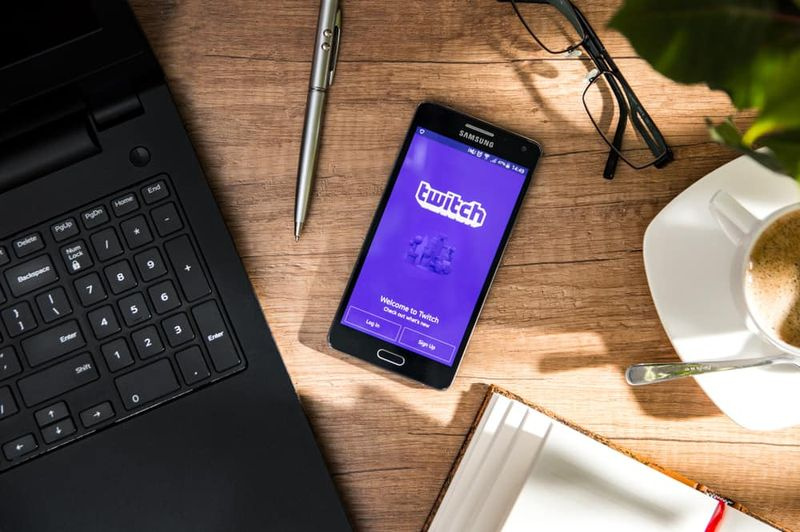Nepodarilo sa otvoriť objekt skupinovej politiky v systéme Windows 10

Používam Editor zásad skupiny, aby som nakonfiguroval veľa nastavení na Windows 10 . Nedávno, keď som sa pokúsil otvoriť program z príkazového riadka alebo priamo z ovládacieho panela. V skutočnosti som dostal chybové hlásenie - zlyhalo otvorenie objektu skupinovej politiky na tomto počítači. Možno nemáte príslušné práva - nešpecifikovaná chyba. Ak sa zobrazí rovnaká chyba, pozrime sa, ako môžete problém okamžite vyriešiť a získať späť prístup k editoru zásad skupiny. V tomto článku si povieme niečo o zlyhaní pri otvorení objektu skupinovej politiky v systéme Windows 10. Začnime!
Aj keď mám na stroji všetky oprávnenia správcu, stále sa mi zobrazovala táto chyba. The Detaily časť tejto chybovej správy jednoducho nezmyselná, pretože nám nehovorí, čo je hlavnou príčinou tohto problému. Aby sme to mohli opraviť tiež.

Keď ste sa trochu venovali tejto problematike, dospel som k záveru. Že aktualizácia verzie mohla poškodiť obsah Skupinové pravidlá priečinok na koreňovom disku systému. Vymazanie poškodeného obsahu tak môže pomôcť pri riešení tohto problému. Vyskúšal som túto metódu a fungovala mi na jeden záber.
Nepodarilo sa otvoriť objekt skupinovej politiky v systéme Windows 10
- Klepnite na Windows + R. a napíš % WinDir% System32 a kliknite Zadajte kľúč. V System32 priečinok, kliknite na vyhliadka karta na karte Prieskumník súborov stuha a potom skontrolovať the Skryté predmety možnosť. Teraz stačí otvoriť Skupinové pravidlá priečinok, ktorý bol predvolene skrytý.
- Vnútri Skupinové pravidlá priečinok, musíte premenovať priečinok Stroj priečinok do Stroj .starý .
- V Prístup k priečinku bol odmietnutý výzva, musíte klepnúť na ďalej . Ak je to potrebné, potom zadajte poverenia svojho používateľského účtu. Teraz by sa malo vykonať aj premenovanie. A len blízko Prieskumník súborov .

ako položiť položku do robloxu
Môžete si namiesto odstránenia súborov zvoliť odstránenie všetkých súborov v priečinku Machine. Systém Windows automaticky znovu vytvorí potrebné súbory pri každom opätovnom spustení editora politík.
Príčina chyby zlyhala pri otvorení objektu politiky skupiny
Po prechode cez fóra spoločnosti Microsoft som si skutočne všimol niektorých používateľov, ktorí hlásili to isté. A jeden z nich sa podelil o korupciu Register. pol spolu s ID udalosti 1096. Súbor ukladá nastavenia politiky založené na registri, ktoré zahŕňajú zásady kontroly aplikácií, šablóny pre správu a oveľa viac. V prehliadači udalostí sa skutočne nachádzal protokol, ktorý tiež poukazoval na túto korupciu. Popis v podstate uvádzal:
Spracovanie skupinovej politiky zlyhalo. Systém Windows nemohol použiť nastavenie politiky založené na registroch pre objekt skupinovej politiky LocalGPO. Nastavenia skupinovej politiky nebudú vyriešené, kým nebude vyriešená táto udalosť. V podrobnostiach udalosti nájdete ďalšie informácie o názve súboru a ceste, ktorá spôsobila zlyhanie.
V zásade to potvrdzuje správu používateľa a môžete iba vymazať register. súbor pol, ktorý je k dispozícii v priečinku Stroj, a potom znova otvorte Zásady skupiny.
Záver
Dobre, to bolo všetko, ľudia! Dúfam, že sa vám týmto chlapcom nepodarilo otvoriť článok o skupinovej politike, ktorý vám tiež pomôže. Dajte nám o tom spätnú väzbu. Tiež, ak máte ďalšie otázky a problémy týkajúce sa tohto článku. Dajte nám potom vedieť v sekcii komentárov nižšie. Čoskoro sa ozveme.
skener bezdrôtovej siete mac
Prajem vám skvelý deň!
Pozri tiež: Ako opraviť chybu „Na tento disk nie je možné nainštalovať systém Windows“